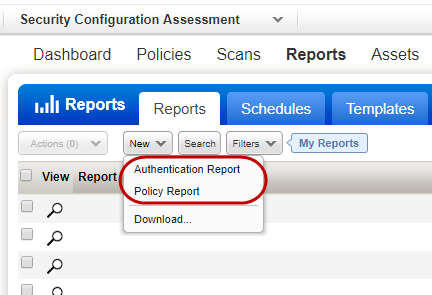
ポリシーレポートを実行して、システムの CIS ベンチマークに照らした最新のコンプライアンス状態を取得します。検出された問題、設定の詳細、関連するコントロール情報を表示するレポートを生成できます。認証レポートで、すべての対象システムで認証に合格したことを確認するようお勧めします。VM アプリケーションをお持ちの場合は、このレポートも理解しやすいはずです。
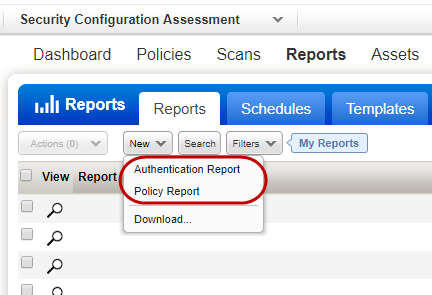
認証レポートを実行すると、スキャンしたホストの認証ステータス(「Passed」、「Failed」、「Passed with insufficient privileges」、「Not Attempted」)を確認できます。認証が失敗した場合は、次のスキャンを行う前に、レポートの詳細を使用して問題を解決してください。
|
レポートの設定方法 |
|
レポート対象の IP を選択するには、いくつかの方法があり、ビジネスユニット、アセットグループ、IP/範囲、またはアセットタグ(使用可能な場合)を選択します。 詳細情報: その他の参照項目については、「レポート - 基本事項」を参照してください。 |
|
レポートの実行時に「Additional Host Info」を選択すると、1)ホストのオペレーティングシステム、2)ホストの認証スキャンの最終実行日時、3)認証に成功した最終日時といった各ホストの情報が表示されます。 |
|
以下の選択を行う必要があります。 配布グループ(Qualys アカウントを持つユーザもアカウントを持たないユーザも含まれます)を選択し、新しいレポートが使用可能になった際に E メール通知を送信することができます。 レポートが含まれるかどうかは、「Reports」->「Setup」->「Scheduled Reporting」の設定で、含まれるよう選択しているかどうかによって決まります。 自分の地域のタイムゾーン(GMT との時差と地域)を選択します。サマータイム(DST)を採用しているタイムゾーンの場合は、「Auto adjust during Daylight Saving Time」オプションがデフォルトで選択されています。サマータイムによる時間の変更中、スケジュールレポートの開始時刻は自動的に調整されます。このオプションは、アリゾナやハワイのような、DST を採用しない地域では無効になります。 スケジュール設定が表示されない場合スケジュール設定が表示されない場合 サブスクリプションで、スケジュールレポート機能が有効になっている必要があります。この機能を有効にする場合は、サポートまたはアカウントマネージャにお問い合わせください。さらに、マネージャが、「Users」->「Setup」->「Security」を選択して、新しいデータセキュリティモデルを有効にする必要もあります。 |
|
レポートの内容 |
|
可能なステータスレベルは次のとおりです。 「Passed」 - ホストでの認証に成功しました。 「Failed」 - ホストでの認証に失敗しました。詳細については、「Cause」カラムを参照してください。問題のトラブルシューティングを行えるように、認証試行で使用された資格情報が表示されます。 「Passed*」 - (PC および SCA の場合のみ)ホストでの認証には成功しましたが、ログインアカウントの権限が不十分です。認証レコードに含まれるユーザアカウントが、最低限のアカウント要件を満たしていることを確認してください。詳細 「Not Attempted」 - ホストでの認証は行われませんでした。この場合、認証を使用したホストのスキャンが行われなかったか、または認証スキャンは行ったが、ホストのスキャンデータがパージされたと考えられます。 |
|
レポートの「Summary」項についてレポートの「Summary」項について レポートに含まれる IP、ビジネスユニット、アセットグループ、アセットタグそれぞれに対して、各認証ステータスレベルでのホストの合計数が表示されます。例えば、レポートで、あるアセットグループに「4 of 6 66% Successful」が表示されている場合、そのアセットグループ中の 6 ホストが正しくスキャンされたことになります。さらに、スキャンエンジンでは、スキャンした 6 ホストのうち、4 つのホストの認証に成功しました。すなわち、このグループのスキャン済みホストのうち、66% がスキャンエンジンで認証されたことを意味します。 |
|
認証に失敗した場合のトラブルシューティング認証に失敗した場合のトラブルシューティング 認証の試行中に使用されたログイン ID を取得するには、「Cause」カラムを確認します。この問題のトラブルシューティングを行うには、ホスト/タイプの認証レコードとアカウントの権限を確認します。 |
|
PC アプリケーションからこのレポートを実行する場合、各ホストのインスタンスに関連付けられたホストテクノロジが表示されます。これは、マップの対象であるホストのオペレーティングシステムのテクノロジです。 |
|
スキャン情報が Oracle バージョンのようにテクノロジのバージョンである場合、インスタンス情報は「Port <番号>, SID <値>」という形式で表示されます。例えば、「Port 1521, SID ora010203p」のように示されます。 |
|
認証スキャンの最終実行日時と認証に成功した最終日時について認証スキャンの最終実行日時と認証に成功した最終日時について レポートの実行時に「Additional Host Info」を選択した場合、レポートに次の日時が表示されます。 「Last Auth」 - 各ホストの最終認証スキャン日時が表示されます。これはステータスが最後に「Passed」または「Failed」に更新された日時です。 「Last Success」 - 各ホストの認証に成功した最終日時です。「N/A」は、ホストの有効な認証スキャンが実行されたが、成功しなかったことを示します。 |
| Host ID についてHost ID について 「Report Details」ページで「Host ID」チェックボックスを選択すると、レポートにこの列が表示されるようになります。この列には、レポートにある各ホストのホスト ID が含まれます。 |
| All Asset Tags についてAll Asset Tags について 「Report Details」ページで「All asset tags」チェックボックスを選択すると、レポートにこの列が表示されるようになります。この列には、各アセットに関連付けられているすべてのタグが表示されます。これらのタグはレポートで明示的に指定したものに加えて、レポートのスコープには含まれないが、レポートには含まれているアセットに関連付けられているものも含まれます。
|
ポリシーレポートには、ホストが特定の CIS コンプライアンスポリシーに準拠しているかどうかが表示されます。
|
レポートの設定方法 |
|
単一インスタンス上でのレポート実行について単一インスタンス上でのレポート実行について ホストがスキャンされる場合、ホストで複数のテクノロジが検出されることがあり、またこれらのテクノロジについて複数のインスタンスが検出されることがあります。ホストの単一インスタンスに対してレポートを実行することが可能です。そのホストの他の結果はすべて除外されます。 手順: 1)ポリシーを選択し、2)「Single Instance」オプションを選択して、3)「Select Host Instance」ボタンをクリックします。使用するポリシーのホストで検出されたテクノロジインスタンスのリストが表示されます。レポートに含めるホストインスタンスを選択します。 |
|
アセットタグについてレポートする場合アセットタグについてレポートする場合 いくつかの方法があります。 - 「All Assets in policy」を選択して、ポリシーにあるアセットグループとアセットタグに一致するホストを含めます。 - 「Select Asset Tags」を選択して、選択したタグに一致するホストのみを含めます。ポリシーに割り当てられたタグは太字で表示されます。レポートに含めるタグは自由に追加したり削除したりすることが可能です。 参照情報: アセットタグの使用 |
|
詳細情報: 配布グループ(Qualys アカウントを持つユーザもアカウントを持たないユーザも含まれます)を選択し、新しいレポートが使用可能になった際に E メール通知を送信することができます。 レポートが含まれるかどうかは、「Reports」->「Setup」->「Scheduled Reporting」の設定で、含まれるよう選択しているかどうかによって決まります。 自分の地域のタイムゾーン(GMT との時差と地域)を選択します。サマータイム(DST)を採用しているタイムゾーンの場合は、「Auto adjust during Daylight Saving Time」オプションがデフォルトで選択されています。サマータイムによる時間の変更中、スケジュールレポートの開始時刻は自動的に調整されます。このオプションは、アリゾナやハワイのような、DST を採用しない地域では無効になります。 スケジュール設定が表示されない場合スケジュール設定が表示されない場合 サブスクリプションで、スケジュールレポート機能が有効になっている必要があります。この機能を有効にする場合は、サポートまたはアカウントマネージャにお問い合わせください。さらに、マネージャが、「Users」->「Setup」->「Security」を選択して、新しいデータセキュリティモデルを有効にする必要もあります。 |
|
レポートの内容 |
|
トレンド開始日は、レポートテンプレートに設定されているトレンド期間に基づいて決定します。トレンド期間が 7 日間に設定されている場合、トレンド開始日はレポート生成日の 7 日前です。重要: トレンドデータがレポートに表示されるのは、ポリシー内のすべてのアセットグループがレポートに取り込まれている場合のみです。 |
|
アクティブとしてカウントされるホストアクティブとしてカウントされるホスト ポリシー内の少なくとも 1 つのコントロールがそのホストで評価されて合格/不合格ステータスが出力された場合、そのホストは「アクティブ」(稼動中)であると見なされます。ポリシーに割り当てられたホストがカウントされていない場合、ポリシーのどのコントロールもそのホスト上では評価されていません。例えば、ホストに対してコンプライアンススキャンが実行されたことがないかコンプライアンススキャンデータがパージされた、ホストへの認証に失敗した、ホストがポリシーに関連していない(Windows のホストが Linux のポリシーに割り当てられているなど)などが、理由として考えられます。 |
|
「There is no data available」というメッセージが表示される理由「There is no data available」というメッセージが表示される理由 このメッセージは、トレンド開始日にポリシーがまだ作成されていない場合に表示されます。例えば、6 月 10 日に新しいポリシーを作成したとします。6 月 15 日にこのポリシーのレポートを実行すると、レポートエンジンには過去 5 日分のトレンドデータがあります。レポートテンプレートでトレンド期間が 7 日間に設定されている場合、トレンド開始日は 6 月 8 日で、これは作成日より前です。したがって、「Trend Start Summary」項に使用できるデータがありません。ポリシーレポートの他のトレンドグラフには、過去 5 日間分のみのトレンドデータが表示されます。 |
|
このアイコンは、非推奨コントロールに表示されます。Policy Editor には、非推奨コントロールを置き換えるためのワークフローが用意されています。 |
|
ポリシーの各項にあるコントロールのリストで、各コントロールについて合格したホストの割合が示されます。例えば、レポートに 6 つのホストが含まれており、コントロールが 50% と表示されている場合、6 つのホストのうち 3 つでコントロールが合格したことを示します。コントロールが 100% と表示されている場合、レポート内のすべてのホストでコントロールが合格したことを示します。コントロールが 0% と表示されている場合、レポート内のすべてのホストでコントロールが不合格だったことを示します。 |
|
ポリシーに含まれるホストのリストが表示されます。レポートには、最新のスキャン日付とそのホストで合格になったコントロールの割合が、各ホストについて表示されます。例えば、ポリシーにある 25 件のコントロールがホストで評価され、そのうちの 10 件のコントロールが合格した場合、そのホストで合格したコントロールの割合は 40 % になります。ホストに 100% の値が示されている場合は、そのホストで評価されたすべてのコントロールが合格したことを示しています。ホストに 0% の値が示されている場合は、そのホストで評価されたすべてのコントロールが不合格となったことを示しています。 |
|
コンプライアンスステータス(状態)についてコンプライアンスステータス(状態)について 次の値になります。 「Passed」 - コントロールの期待値と、ホストの最新のコンプライアンススキャンで返された実際値が一致しています。 「Failed」 - コントロールの期待値と、ホストの最新のコンプライアンススキャンで返された実際値が一致していません。 「PassedE」 - ホストがコントロールから除外されています。つまり、ホストでこのコントロールの例外がリクエストされ、容認されています。 「Error」 - ホストでのコントロールの評価中にエラーが発生しました(ヒント - ユーザ定義コントロールの設定のレポートオプションを使用すると、エラーを無視して別のステータスを表示することができます)。 |